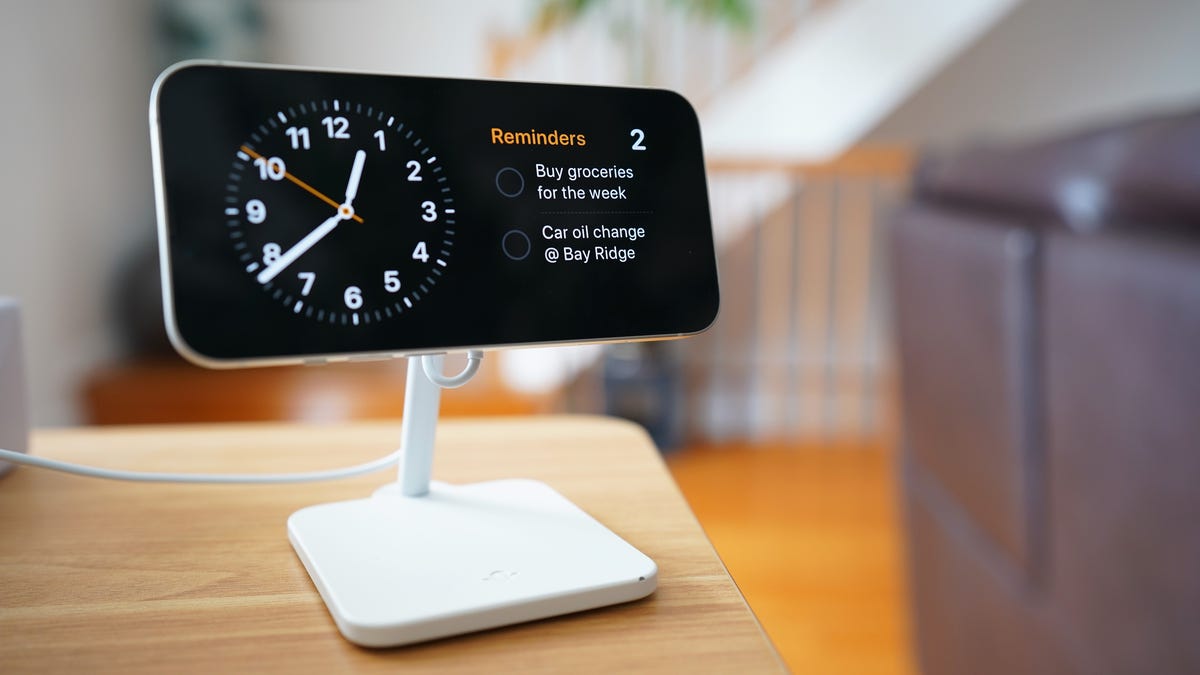Come unirsi e utilizzare Threads, la controparte di Twitter di Meta
Joining and using Threads, Meta's counterpart to Twitter

C’è un altro social network in città ed è liberamente disponibile. Conosciuto come Threads, questa piattaforma recentemente lanciata è l’ultima creazione di Meta, proprietaria di Facebook e Instagram, ed è progettata come un’alternativa a Twitter.
Inoltre: Threads aggiunge il feed di seguito e altre modifiche
Se desideri unirti a Threads come membro permanente o semplicemente vuoi vedere di cosa si tratta, ecco i passaggi per salire a bordo.
Come iniziare con Threads
1. Iscriviti a Instagram se non hai un account
Threads è disponibile solo per gli utenti di Instagram in quanto si collega direttamente al tuo account. Se non hai ancora un profilo Instagram e vuoi comunque provare Threads, vai al sito web di Instagram e clicca sul link di registrazione.
Inoltre: Hai perso il tuo segno di spunta blu? Queste sono le migliori alternative a Twitter
- Come utilizzare le trascrizioni di ‘Live Voicemail’ di ...
- Come trasferire dati da Android a un iPhone in modo rapido e facile
- Dimenticate il MacBook Questo Lenovo Chromebook da $350 è il mio la...
Nella pagina successiva, inserisci il tuo nome, indirizzo email e una password, poi clicca su Registrati. Inserisci la tua data di nascita e conferma il tuo account tramite un codice inviato al tuo telefono. Ora sei pronto con Instagram.
2. Accedi all’app Threads
La pubblicazione e la risposta ai post su Threads sono supportate solo tramite l’app mobile, anche se puoi accedere e leggere i post per account specifici tramite il sito web. Per iniziare, scarica Threads dall’App Store di Apple per iOS o da Google Play per Android, quindi avvia l’app.
Inoltre: Cambiare questa impostazione del telefono ha istantaneamente reso l’app Threads migliore per me
Se il nome del tuo account Instagram appare già in fondo alla schermata iniziale, toccalo. Se invece non appare, tocca l’opzione Accedi con Instagram e accedi con il tuo account. Puoi quindi scegliere di salvare le informazioni di accesso se lo desideri.
3. Crea il tuo profilo
La schermata del profilo ti chiede di confermare il tuo nome, scrivere una biografia e aggiungere un link a un sito web. Se hai già queste informazioni su Instagram e vuoi usarle in Threads, tocca il pulsante Importa da Instagram. In caso contrario, aggiungi manualmente questi dettagli.
4. Imposta la privacy
La schermata della privacy chiede se desideri rendere il tuo profilo pubblico o privato. Con un profilo pubblico, chiunque può vedere, condividere e interagire con i tuoi contenuti. Con un profilo privato, solo i tuoi follower approvati possono vedere e interagire con i tuoi contenuti. Scegli il tipo di profilo che desideri e tocca Avanti.
5. Seleziona gli account da seguire
Successivamente, ti viene chiesto di scegliere gli account di Instagram che desideri seguire su Threads. Rivedi l’elenco degli account e tocca Segui per quelli che desideri includere. Naturalmente, qualsiasi account che scegli dovrebbe essere presente su Threads per essere disponibile.
Inoltre: 5 motivi per provare il rivale di Twitter, Bluesky
Per seguire tutti gli account, tocca il pulsante Segui tutti. Un account che è già attivo su Threads mostrerà un pulsante Seguiti. Un account che non si è ancora unito mostrerà un pulsante Annulla nel caso tu cambi idea. Quando hai finito, tocca Avanti.
6. Unisciti e visualizza il feed principale
La schermata successiva spiega come funziona Threads. Leggi le informazioni dettagliate e quindi clicca il pulsante Unisciti a Threads. Verrai quindi portato al feed principale di Threads.
7. Visualizza il feed principale
Da lì, scorri verso il basso per visualizzare i post sul tuo feed. In cima alla schermata ci sono le intestazioni per due tipi di feed. Tocca l’intestazione Per te per vedere i post creati dagli account che segui e da altri account. Tocca l’intestazione Seguiti per vedere solo i post degli account che segui.
8. Rispondi a un post
Hai visto un post che ti piace e vuoi rispondere? Threads offre alcune opzioni. Tocca l’icona a forma di cuore per indicare che ti piace il post. Tocca l’icona di risposta e digita la tua risposta. Tocca l’icona successiva per segnalare o citare il post. E tocca la quarta icona per aggiungerlo alla tua storia o al tuo feed di Instagram, pubblicarlo su Twitter, copiare il link o condividerlo tramite un’altra app o servizio.
9. Trova account da seguire
Per cercare altri account da seguire, tocca l’icona di ricerca. L’app mostrerà gli account suggeriti che potrebbero interessarti.
Inoltre: 5 cose da sapere sull’app Threads di Meta
Per trovare account in base a un argomento o a un nome, digita una parola o un termine nel campo di ricerca. Threads mostrerà gli account che corrispondono al tuo termine di ricerca. Tocca Segui per seguire uno di essi.
10. Controlla la tua attività
Per vedere i tuoi follower, le risposte, le menzioni e altre attività, tocca l’icona a forma di cuore in basso. La schermata Tutti mostra i tuoi follower attuali e gli account privati che hai richiesto di seguire. Qualsiasi account privato a cui chiedi di seguire deve approvare la tua richiesta. Tocca Segui per seguire qualcuno che ti sta seguendo. Tocca le altre schede per vedere le risposte, le menzioni e il tuo stato verificato.
11. Invia un post
Per aggiungere il tuo post su Threads, tocca l’icona Nuovo Thread in basso. Digita il tuo post. Per allegare una foto o un video, tocca l’icona della graffetta e seleziona l’elemento che desideri aggiungere. Quando hai finito, tocca Pubblica. Il tuo post apparirà quindi nel tuo feed e nel feed di chiunque ti segue. Qualsiasi account su Threads potrà mettere mi piace al tuo post, rispondere, ripostarlo o citarlo e condividerlo.
12. Rivedi il tuo profilo
Tocca l’icona del profilo in basso. Questa schermata mostra i post e le risposte che hai inviato. Qui puoi anche modificare e condividere i dettagli del tuo profilo.
Inoltre: Micro-social media: cos’è e quali strumenti dovresti provare?
Tocca l’icona del globo in alto per visualizzare e regolare le impostazioni di privacy. Tocca l’icona di Instagram in alto per visualizzare i tuoi post e il tuo profilo su Instagram.
13. Rivedi le tue impostazioni
Tocca l’icona delle impostazioni in alto nella schermata del profilo. Da qui puoi invitare amici su Threads tramite altre app e servizi, gestire le notifiche, regolare le impostazioni di privacy, rivedere le opzioni dell’account e accedere alle informazioni di aiuto per Threads.
14. Accedi a Threads sul sito web
Infine, puoi accedere a specifici account Threads e leggere i loro post tramite il sito web, anche se il processo richiede un po’ di sforzo manuale. Visita il sito web di Threads. Dopo l’indirizzo https://www.threads.net/, digita il simbolo @ e il nome dell’account di cui desideri visualizzare i post. Ad esempio, digita https://www.threads.net/@lancepwhit per visualizzare i miei post. Potrai quindi passare tra i thread e le risposte pubblicate dall’account.